Migrando datos de SQL Azure a MySQL
Esta guía le muestra cómo migrar datos de SQL Azure a MySQL en unos sencillos pasos usando Kit de herramientas de migración de bases de datos ESF. Simplifique tareas de migración complejas y ahorre tiempo valioso con nuestro enfoque optimizado.
SQL Azure vs. MySQL:
- Microsoft SQL Azure, también conocido como Azure SQL Database, es un servicio de base de datos relacional totalmente administrado proporcionado por Microsoft. Ofrece capacidades de base de datos SQL escalables y de alto rendimiento en la nube, con alta disponibilidad integrada, copias de seguridad automatizadas y funciones de seguridad robustas. Diseñado para manejar aplicaciones a pequeña y gran escala, Azure SQL Database simplifica las tareas de administración de bases de datos, permitiendo a los desarrolladores centrarse en la creación de aplicaciones sin preocuparse por la infraestructura subyacente. Admite varias opciones de implementación, incluidas bases de datos individuales, grupos elásticos e instancias administradas, que satisfacen diversas necesidades empresariales.
- MySQL es un sistema de gestión de bases de datos relacionales (RDBMS) de código abierto que proporciona una plataforma potente y escalable para gestionar y almacenar datos. Desarrollado por Oracle Corporation, MySQL se usa ampliamente en aplicaciones web y es conocido por su confiabilidad, flexibilidad y facilidad de uso. Admite varios motores de almacenamiento, incluido InnoDB para procesamiento transaccional y MyISAM para aplicaciones de lectura intensiva, ofreciendo a los desarrolladores la flexibilidad de elegir el motor que mejor se adapta a sus necesidades. Con características como compatibilidad con ACID, soporte de replicación y una próspera comunidad de desarrolladores, MySQL es una opción popular para empresas de todos los tamaños que buscan crear aplicaciones robustas y eficientes basadas en bases de datos.
Requisitos Previos:
Software Requerido:
DMToolkit_x64.zip
(63.6 MiB)64-bit Aplicación de Windows for Kit de herramientas de migración de bases de datos ESF 12.2.08 (2025-07-11).
(md5: e93a0ef57622bfd8ee77d6aa6e38c13b)DMToolkit_win32.zip
(58.8 MiB)32-bit Aplicación de Windows for Kit de herramientas de migración de bases de datos ESF 12.2.08 (2025-07-11).
(md5: bd34cb7f73c88c6d0c7a44069ad756d6)Sistemas Compatibles:
- Windows 7 o superior.
- SQL Azure.
- MySQL 3.23 o superior.
Asistente Paso a Paso:
Configurar conexión a SQL Azure
- Requisito previo:
- Habilite "Permitir acceso a servicios de Azure" en la configuración del servidor de Azure SQL
- Agregue su IP cliente en Firewalls y redes virtuales
- En el cuadro de diálogo "Elegir una fuente de datos":
- Seleccione "SQL Azure"
- Ingrese detalles de conexión:
- Nombre del servidor: ej.,
esf.database.windows.net - Puerto:
1433(predeterminado) - Autenticación: Ingrese credenciales
- Nombre del servidor: ej.,
- Cargar opciones de base de datos:
- Haga clic en el botón Actualizar base de datos
- Seleccione la base de datos objetivo de la lista
- Cargar opciones de esquema:
- Haga clic en el botón Actualizar esquema
- Elija el esquema deseado
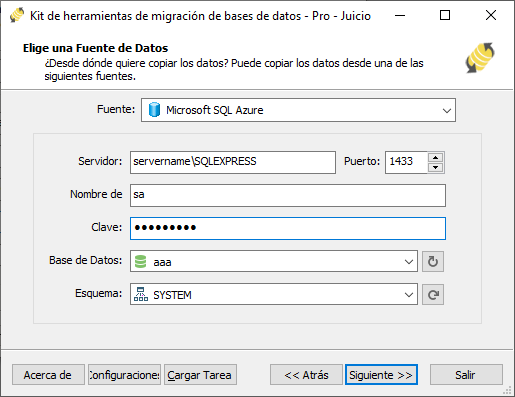
Fig. 1: Configuración de fuente de datos de SQL Azure - Requisito previo:
Configurar Destino MySQL
- En el cuadro de diálogo "Elegir un Destino":
- Seleccione "MySQL"
- Ingrese parámetros de conexión:
- Nombre del servidor:
localhost(predeterminado) - Puerto:
3306(predeterminado) - Usuario y Contraseña
- Nombre del servidor:
- Configuraciones opcionales:
- Seleccione un motor de almacenamiento MySQL
- Especifique juego de caracteres (ej.
UTF-8)
- Selección/creación de base de datos:
- Haga clic en el botón Actualizar para listar bases de datos disponibles
- Seleccione:
- Base de datos existente de la lista
- O ingrese un nuevo nombre de base de datos
- Nota: Las nuevas bases de datos se crearán automáticamente durante la migración
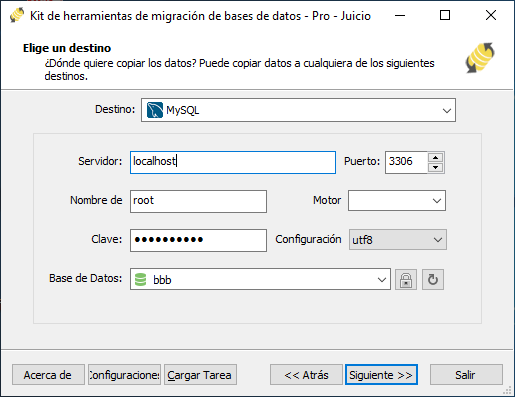
Fig. 2: Configuración de destino MySQL - En el cuadro de diálogo "Elegir un Destino":
En el diálogo "Seleccionar tabla(s) y vista(s) de origen"
-
Seleccionar objetos de migración: Elija tablas o vistas para incluir en la migración.

Fig. 3: Seleccionar tablas y vistas -
Modificar estructura de tabla: Haga clic en el botón de puntos suspensivos (...) para acceder a opciones de tabla y ajustes de esquema.

Fig. 4: Realizar transformación -
Configurar mapeo de campos: En las opciones de Mapeo de Campos:
- Personalice campos de destino (nombre, tipo de datos, valor predeterminado, comentarios)
- Seleccione método de transferencia de datos:
- Sobrescribir Tabla (reemplazar datos existentes)
- Vaciar Datos (truncar antes de insertar)
- Anexar Datos (agregar a datos existentes)
- Omitir Tabla (excluir de la transferencia)
- Aplique filtros de datos antes de la transferencia
-
Seleccionar objetos de migración: Elija tablas o vistas para incluir en la migración.
Diálogo de Ejecución
-
Iniciar migración: Haga clic en "Enviar" para iniciar la transferencia automática de datos de SQL Azure a MySQL.

Fig. 5: Ejecutar migración - Monitorear progreso: Haga clic en "Examinar Registro" para rastreo en tiempo real, incluidos detalles de resolución de problemas.
-
Guardar configuración: Haga clic en "Guardar como trabajo" para almacenar ajustes para:
- Recarga rápida de trabajos de migración
- Ejecución por línea de comandos (use:
dmtc.exe --helppara opciones de parámetros)
-
Iniciar migración: Haga clic en "Enviar" para iniciar la transferencia automática de datos de SQL Azure a MySQL.
¡Completado!
Al finalizar la migración, el kit genera un informe completo para verificar la precisión. Puede monitorear el progreso durante el proceso automatizado. Para consultas o comentarios, contáctenos: nuestro equipo está listo para ayudarle.
Enlaces relacionados:
Copyright © 2004-2025 DBSofts, all rights reserved. Términos y condiciones | Privacidad | Mapa del sitio